Come unire due o più video con l'applicazione gratuita Video2me per Android che possiede anche tool per immagini, GIF e musica
Quando si vogliono unire due o più video per creare un unico file mediante un computer, abbiamo l'imbarazzo della scelta del software da utilizzare. Per esempio lo si può fare con l'eccellente programma gratuito e multipiattaforma Shotcut, che può essere utilizzato anche italiano e che permette di unire i video anche attraverso degli effetti di transizione.
Se non abbiamo esigenze particolari per l'unione di filmati, si può anche usare il programma gratuito Video To Video Converter o, addirittura, il vecchio programma Movie Maker, che è ancora presente in molti computer Windows, anche recenti. Naturalmente si possono sempre scegliere anche degli strumenti online.
Il discorso si fa leggermente più difficile quando si vogliano unire due o più video con una applicazione per dispositivi mobili. Ci sono molti strumenti in grado di farlo ma o supportano solo l'unione di due video, o non sono gratuiti, o il risultato non è quello che avevamo sperato.
In questo post vedremo come effettuare l'operazione della unione di due o più video con l'applicazione gratuita Vìdeo2me, che abbiamo già usato per estrarre clip da un filmato. In inglese si usa l'espressione Merge per l'unione di video e, nelle app che supportano solo questa lingua, occorre fare riferimento a questa funzionalità.
Ho pubblicato sul mio Canale Youtube il tutorial della semplice operazione di unione di filmati.
Innanzitutto si installa nel nostro dispositivo l'app Video2me dal Play Store. L'applicazione contiene annunci che però possono essere eliminati con una piccola spesa. Nella home di Video2me ci sono 4 pulsanti: Video, GIF, Pictures e Music. Infatti Video2me non ha strumenti solo per i video, ma può editare anche immagini, GIF animate e file musicali. In questo contesto si tocca sulla icona Video per visualizzare l'elenco dei tool.
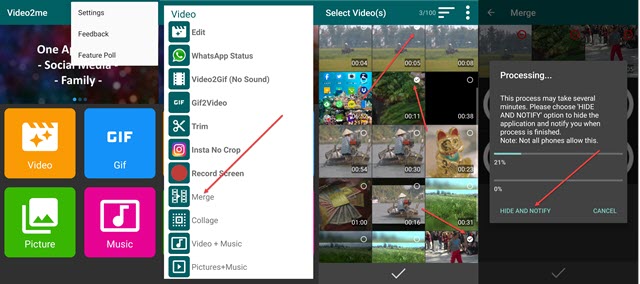
Tra i molti strumenti presenti si tocca su Merge. Verrà aperta una finestra con elencati in una griglia gli ultimi filmati acquisiti dal dispositivo perché registrati, scaricati o importati in altro modo. Se i video che volete unire non fossero presenti, toccate il menù a forma di tre puntini in alto a destra.
Verrà aperto il File Manager del dispositivo in cui selezionare le cartelle e quindi i video da scegliere per poter poi essere uniti. La selezione avviene toccando le miniature dei video nel cerchietto in alto a destra. Si va sul baffo in basso per passare alla schermata successiva in cui visualizzeremo i file selezionati che potremo anche rimuovere singolarmente, toccando sulla icona di colore rosso con il segno meno.
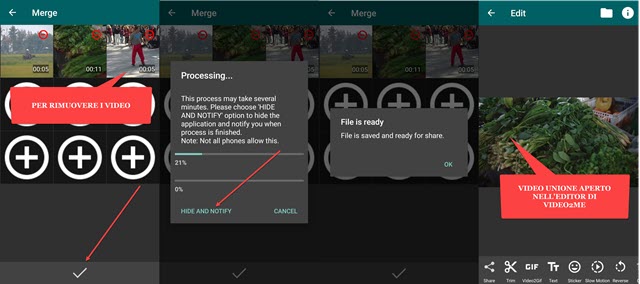
I video saranno posizionati secondo l'ordine con cui sono stati selezionati. Non si può più modificare tale ordine quindi occorre prestarci attenzione in fase di selezione dei filmati. Si va ancora sul baffo in basso per iniziare l'opera di codifica del file unione. Ci verrà mostrato l'andamento in percentuale dell'encoding.
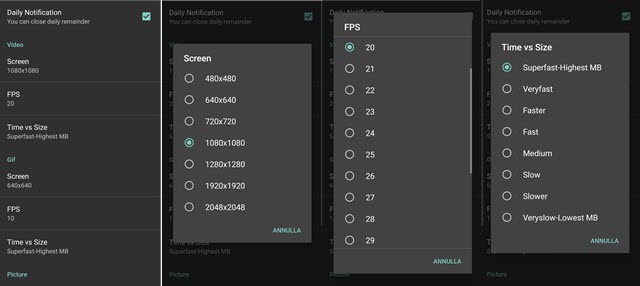
Nel caso i video fossero piuttosto lunghi, si può toccare sul pulsante Hide And Notify, per nascondere il popup e per ricevere una notifica push alla fine della codifica del video. Quando arriverà il messaggio File is ready, si potrà aprire nell'editor di Video2me per opzionalmente modificarlo con i molti strumenti a disposizione.
Il video sarà comunque a disposizione nel dispositivo mobile, segnatamente nella cartella Video2me.
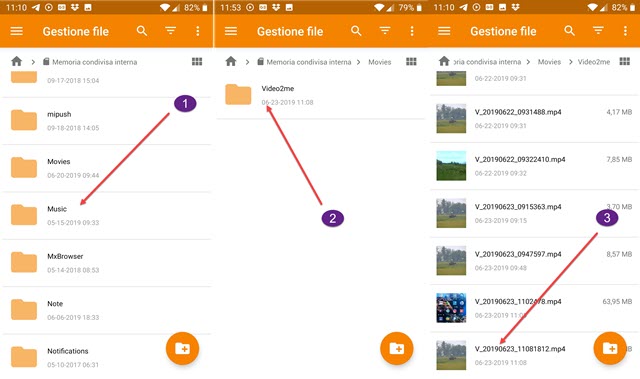
Tale cartella si trova all'interno della cartella Movies, presente di default in tutti i dispositivi Android. I video salvati potranno essere individuati dal loro nome che è formato dalla data della sua creazione seguita da un ID.
Prima di iniziare l'unione dei filmati si possono impostare i parametri di uscita del video risultante andando sul menù, per poi andare su Settings. Si può scegliere la risoluzione, sempre quadrata, a partire da 480x480 pixel fino a 2048x2048 pixel. Si può scegliere anche il frame rate, ovvero il numero di fotogrammi per secondo, a partire da 5 Fps fino a 6o Fps. Infine si può scegliere la velocità di codifica del video che inciderà nella dimensione del file di output.



Nessun commento :
Posta un commento
Non inserire link cliccabili altrimenti il commento verrà eliminato. Metti la spunta a Inviami notifiche per essere avvertito via email di nuovi commenti.
Info sulla Privacy